Peu importe si tu es un débutant ou un utilisateur expérimenté de Cinema4D, la bonne lumièrepeut valoriser dramatiquement tes scènes. Dans ce tutoriel, tu vas apprendre comment créer d'impressionnants effets visuels en peignantdes sources de lumière sur différentes couches. Passons ensemble en revue les étapes pour intégrer la lumière de manière simple et efficace dans ta scène 3D.
Principales conclusions
- Crée des couches séparées pour chaque source de lumière.
- Commence avec une faible opacité de 10 %.
- Construis progressivement l'aura de lumière en ajustant la taille du pinceau.
- La pratique rend parfait – la patience est nécessaire lors de la peinture de lumière.
Étape 1 : Créer une nouvelle couche
Tout d'abord, clique sur les couches et constate que tous les éléments précédents se trouvent sur la couche d'arrière-plan. Pour ne pas travailler directement sur cette couche – ce qui rend la suppression des erreurs plus difficile – crée une nouvelle couche. Cette couche sera pourla première source de lumière.
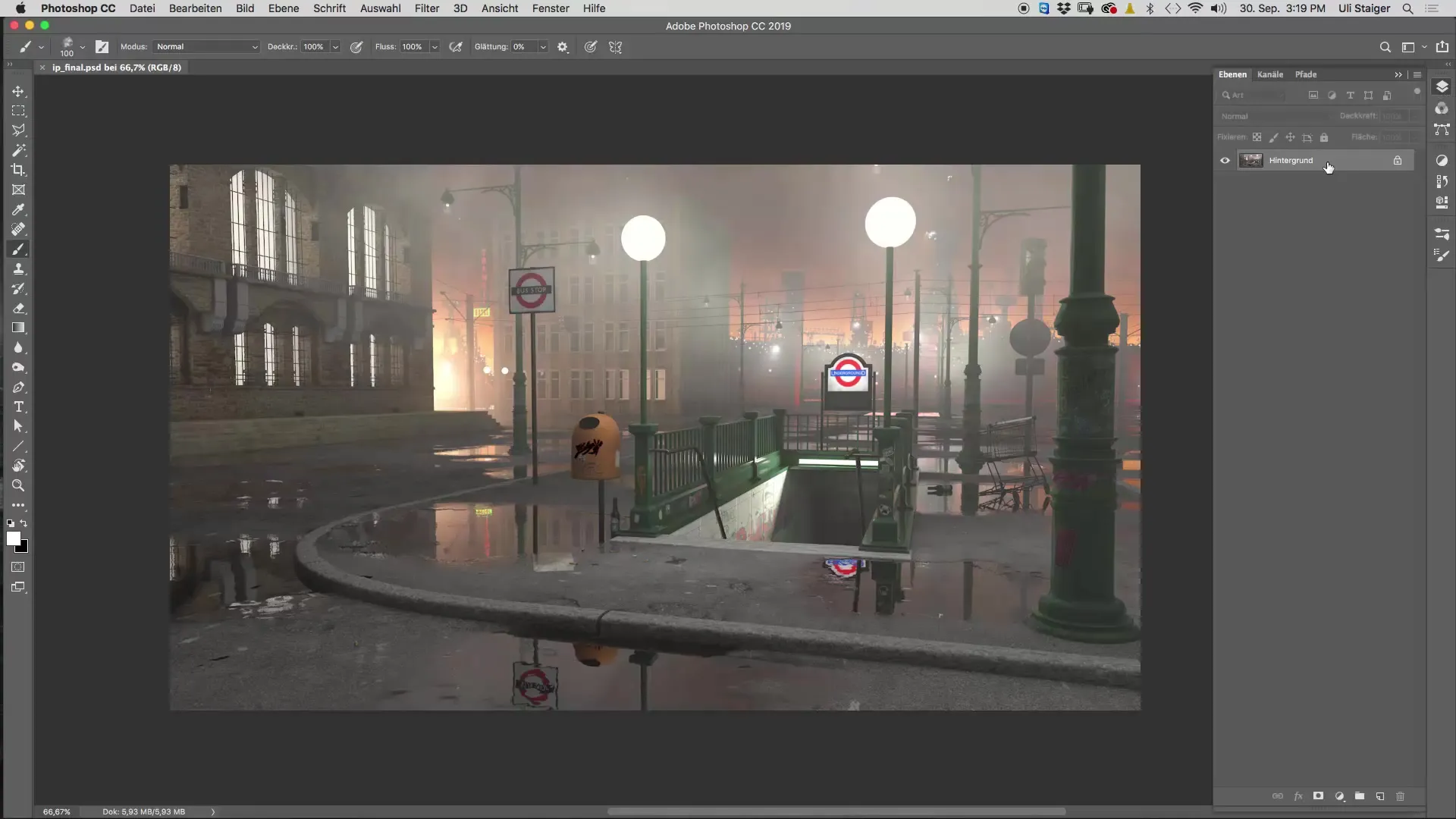
Étape 2 : Choisir le bon pinceau
Maintenant, tu as besoin du pinceau que tu as téléchargé, dans ce cas le "xlod 2". Assure-toi que ce pinceau est actif pour pouvoir représenter la source de lumière de manière réaliste.
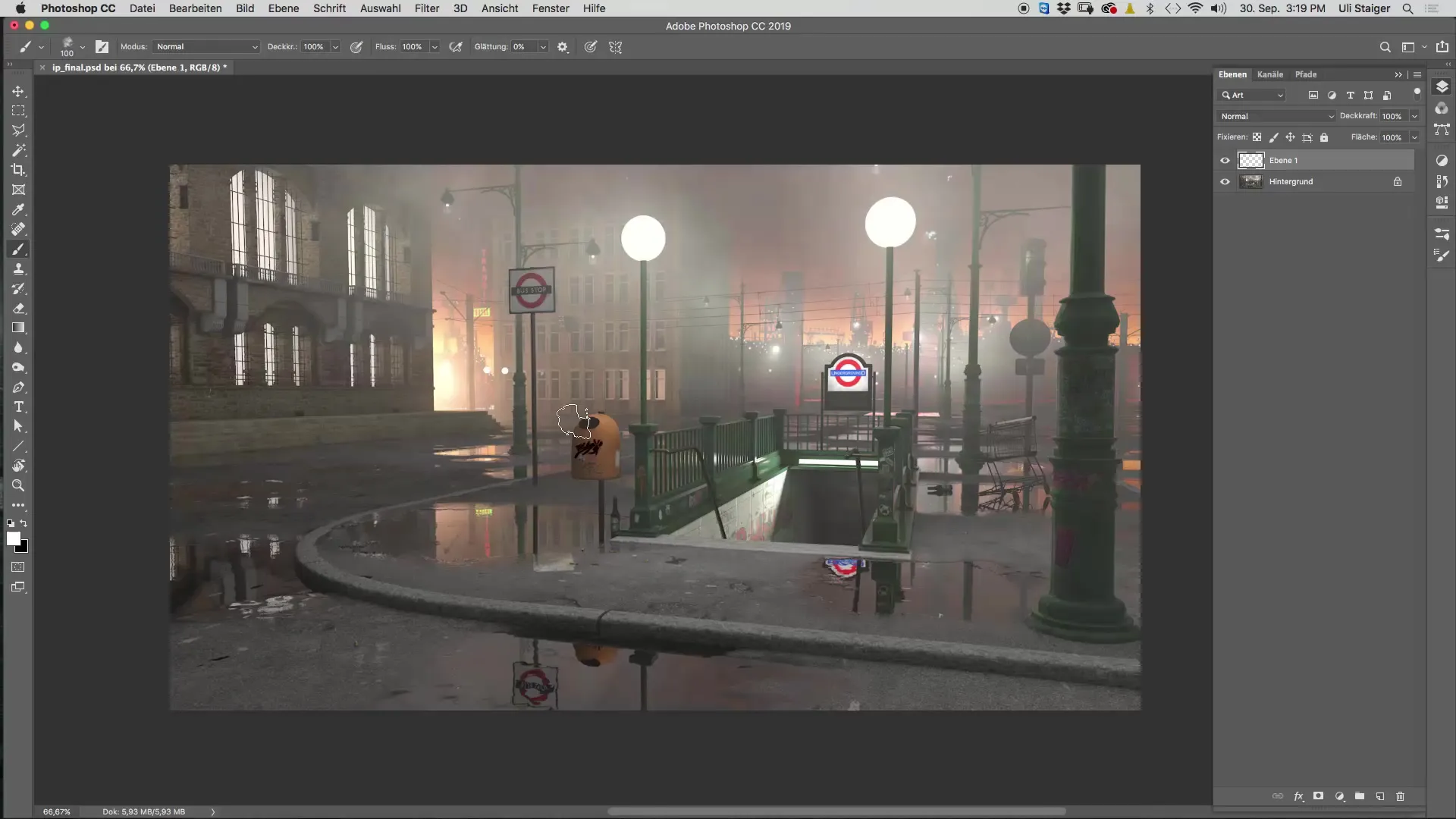
Étape 3 : Régler l'opacité
Règle l'opacité de ton pinceau à 10 %. Tu peux le faire soit dans les paramètres en haut, soit en appuyant simplement sur la touche « 1 » de ton clavier pour sélectionner rapidement les 10 %.
Étape 4 : Première peinture de l'aura de lumière
Commence maintenant avec une taille de pinceau qui correspond à peu près à la taille du cercle blanc d'une petite lumière. Peins doucement plusieurs fois sur la nouvelle couche. Si tu remarques que le pinceau pivote à chaque clic, c'est un bon signe. Cela favorise une représentation naturelle de l'aura de lumière.
Étape 5 : Agrandir l'aura de lumière
Augmente la taille du pinceau progressivementet peins encore plusieurs fois au même endroit. Tu verras qu'une douce aura de lumière commence à se former. Assure-toi que les transitions soient douces en ajustant continuellement la taille du pinceau.
Étape 6 : Augmenter l'intensité et affiner
Pour intensifier l'aura de lumière, peins encore plusieurs fois et choisis à nouveau une taille de pinceau plus grande. Assure-toi que la transition vers l'arrière-plan est douce. Répète ce processus jusqu'à ce que tu sois satisfait du résultat.
Étape 7 : Ajouter une deuxième source de lumière
Utilise le même processus pour créer une deuxième source de lumière. Commence également sur une nouvelle couche et nomme-la par exemple « lampadaires ». Comme il est plus difficile de corriger les erreurs en peignant sur la même couche, c'est un point critique.
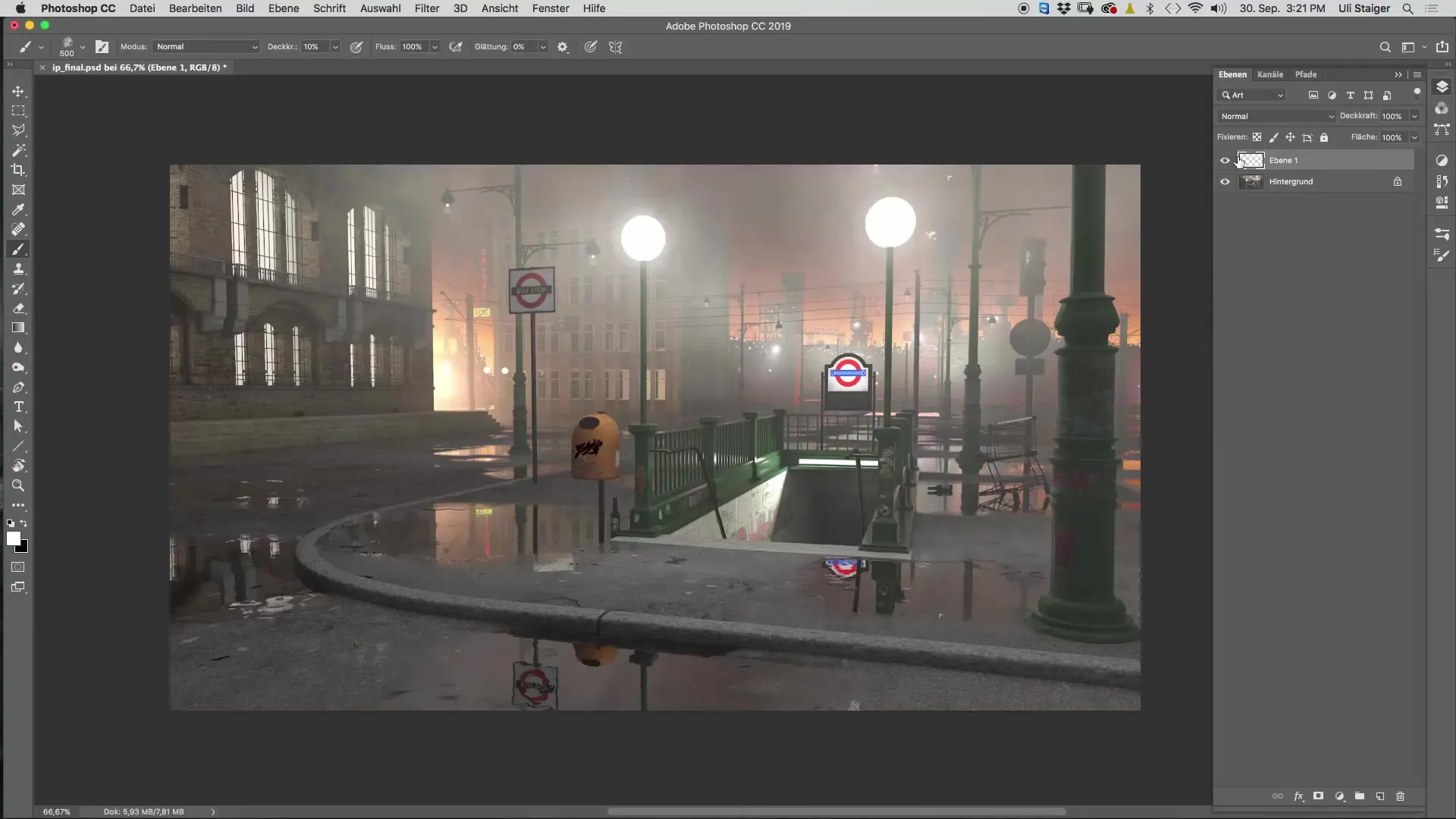
Étape 8 : Créer des lampadaires
Pour les lampadaires, crée une nouvelle couche supplémentaire. Commence avec une petite taille de pinceau pour former l'aura de lumière. Peins également plusieurs fois sur la source de lumière pour obtenir un éclairage réaliste.
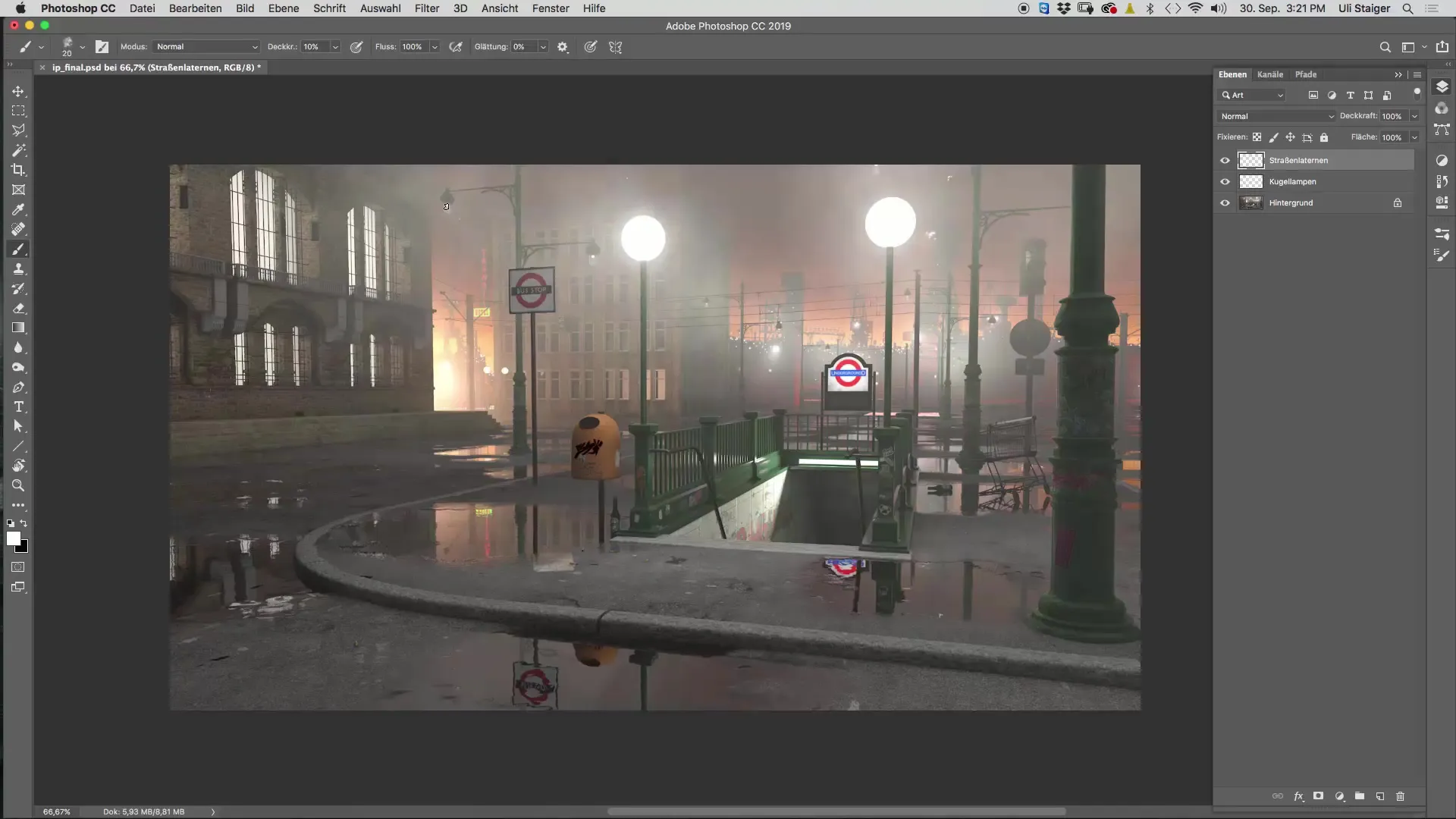
Étape 9 : Peindre des sources de lumière ambiantes
Pour les autres sources de lumière – comme le panneau « Underground » – crée une nouvelle couche et peins avec une pointe de pinceau grande et 10 % d'opacité. Assure-toi que l'effet du brouillard soit également visible sur le bord de l'image pour donner vie à l'ensemble de l'image.
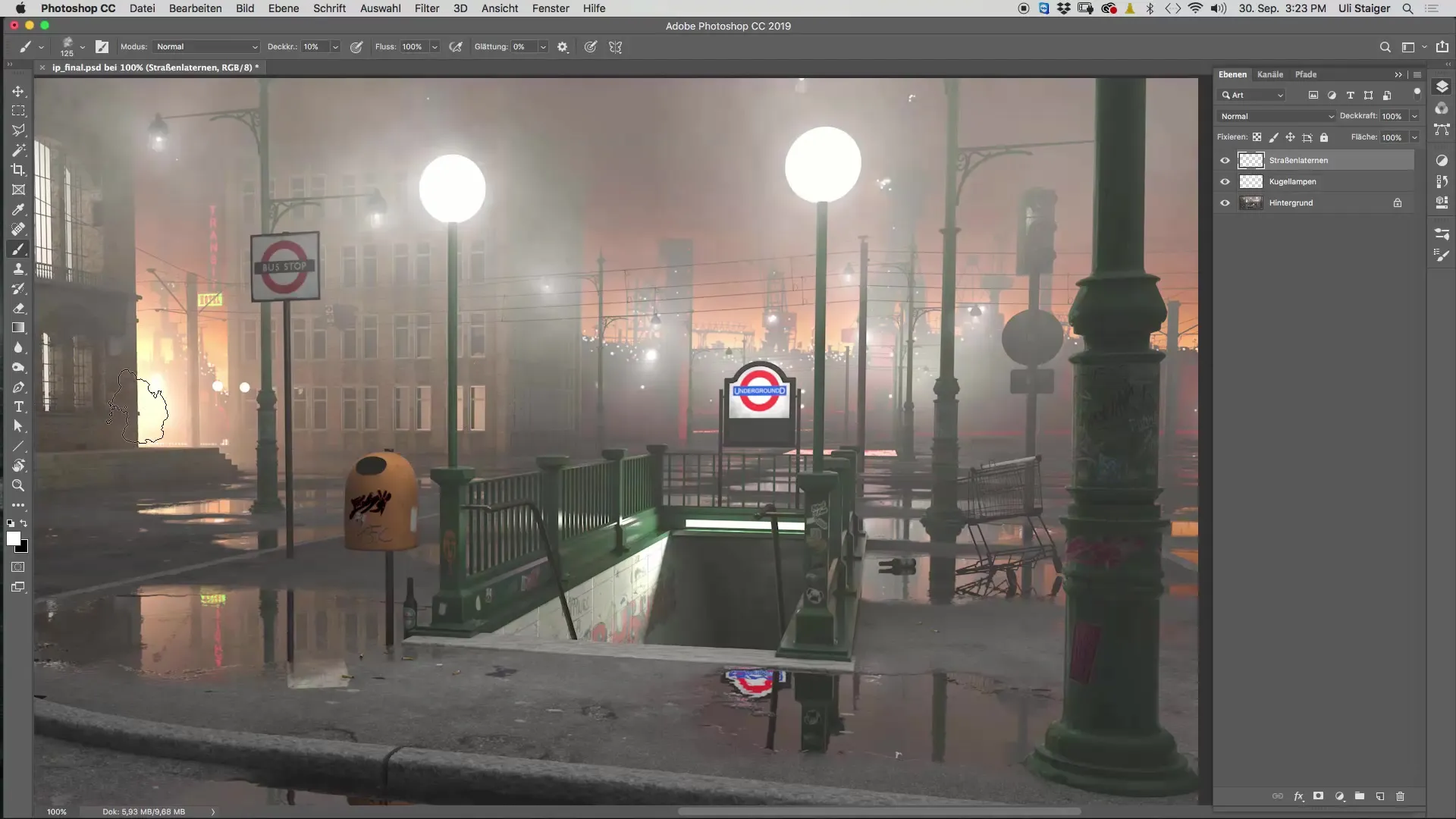
Étape 10 : Dernière vérification et ajustements
Regarde l'ensemble de l'image en zoom à 100 %. Compare les effets d'éclairage et ajuste les couches si nécessaire. C'est important pour s'assurer que tous les éléments semblent harmonieux et que les sources de lumière brillent de manière réaliste.

Résumé - Peindre la lumière dans Cinema 4D : Un guide étape par étape
Dans ce guide, tu as appris comment peindre des sources de lumière dans Cinema 4D. Le processus implique l'utilisation de couches séparées, l'ajustement de la taille du pinceau et la gestion de différentes opacités pour créer une aura de lumière qui apparaît réaliste et attrayante.
FAQ
Quel est le bon pinceau pour la peinture de lumière ?Le pinceau "xlod 2" est idéal pour peindre des auras de lumière.
Quelle devrait être l'opacité au départ ?Commence avec une opacité de 10 % pour créer une douce aura de lumière.
Pourquoi devrais-je utiliser des couches séparées pour chaque source de lumière ?Des couches séparées te permettent de corriger les erreurs plus facilement et de travailler sur les sources de lumière de manière indépendante.
Combien de fois devrais-je peindre sur la source de lumière avec le pinceau ?Peins plusieurs fois sur la couche pour obtenir l'effet désiré. Avec l'augmentation de la taille du pinceau, tu devrais également ajuster le nombre de passages.
Comment puis-je m'assurer que les transitions vers les fonds sont douces ?Ajuste progressivement la taille du pinceau et augmente-la doucement tout en continuant à peindre.


